Comment connecter Discord à Spotify (Guide rapide)
Discord est un système de messagerie instantanée populaire pour les joueurs et les amateurs. Avec cela, de nombreuses personnes ont tendance à rechercher des applications à intégrer. Ces applications améliorent leur expérience tout en envoyant des messages à leurs amis ou en faisant des discussions de groupe. La fonctionnalité la plus célèbre à venir est l'intégration de Discord avec des applications musicales telles que Spotify Musique.
L'intégration entre Discord et Spotify est un excellent processus de partage pour pouvoir écouter Spotify chansons à l'intérieur d'un serveur Discord. Cela maintient le rythme pendant que vous jouez avec vos amis. De même, vous pouvez l'utiliser tout en travaillant sur vos loisirs.
Par conséquent, il existe un processus pour effectuer l'intégration. Ceci sera discuté dans les parties suivantes. La partie 1 vous présentera diverses fonctions de Discord. La partie 2 discutera de la façon de se connecter discorde à Spotify. Parallèlement à cela, vous découvrirez également un outil qui peut simplement extraire Spotify Musique puis jouez-les sur Discord sans limite.
Contenu de l'article Partie 1. Qu'est-ce que Discord et à quoi sert-il ?Partie 2. Comment connecter votre Spotify Compte vers Discord ?Partie 3. Meilleure façon de jouer Spotify Chansons sur Discord Sans Spotify PremiumPartie 4. Résumé
Partie 1. Qu'est-ce que Discord et à quoi sert-il ?
Avant de vous apprendre le processus de connexion de Discord à Spotify, découvrons ce qu'est Discord. Discord, une application de discussion de groupe populaire, a été conçue à l'origine pour donner aux joueurs un endroit pour créer des communautés et discuter. Il est sorti en mai 2015 mais a subi de nombreuses modifications pour apporter de nouvelles fonctionnalités sociales.
Discord est idéal pour parler à vos amis tout en jouant à des jeux, mais il est également utile pour créer des lieux où les gens peuvent se rassembler, se rencontrer pour trouver d'autres joueurs et socialiser. Les discussions de serveur de groupe font briller Discord. Vous pouvez rejoindre plusieurs groupes de serveurs et profiter de discuter avec n'importe qui.
Discord fonctionne bien avec d'autres applications, comme connecter votre Discord à Spotify, en ajoutant vos comptes de jeu comme Vous assurer qu'ils comprennent les dangers liés au partage d'informations personnelles et Playstation Network, en partageant votre chaîne Twitch et YouTube, ou même en vous connectant à d'autres plateformes sociales comme Slack et Twitter.
Imaginez que vous êtes dans une salle de discussion de groupe ou de serveur et que vous écoutez tous la même Spotify chanson. Votre statut actuel est également affecté par Discord et Spotify l'intégration. Vous avez la possibilité d'afficher ce que vous écoutez sur votre profil. Une fois que d'autres personnes voient cela, elles peuvent cliquer sur votre chanson/playlist et ensuite écouter la même chose que vous écoutez. Mais comment le faire? Passons à la partie suivante !
Partie 2. Comment connecter votre Spotify Compte vers Discord ?
Alors, comment connecter Discord à Spotify? C'est facile. Suivez simplement les étapes ci-dessous sur différentes plateformes.
Comment se connecter Spotify Discord sur le bureau
- Ouvrez l'application Discord ou connectez-vous à la version du navigateur Web.
- Accédez à vos paramètres Discord en cliquant sur l'engrenage à côté de votre nom d'utilisateur.

- Ensuite, sur le côté gauche, cliquez sur Connexions.
- Dans la section "Connecter vos comptes", cliquez sur le Spotify icône. Une nouvelle page s'ouvrira dans votre navigateur où vous pourrez vous connecter à votre Spotify compte et autorisez Discord à se connecter.

- Cliquez sur Accepter pour terminer le processus de liaison de compte. Le Spotify l'application sera désormais répertoriée sous vos connexions. Pour commencer à voir votre activité, connectez-vous à Spotify et écoutez vos listes de lecture sur Discord.
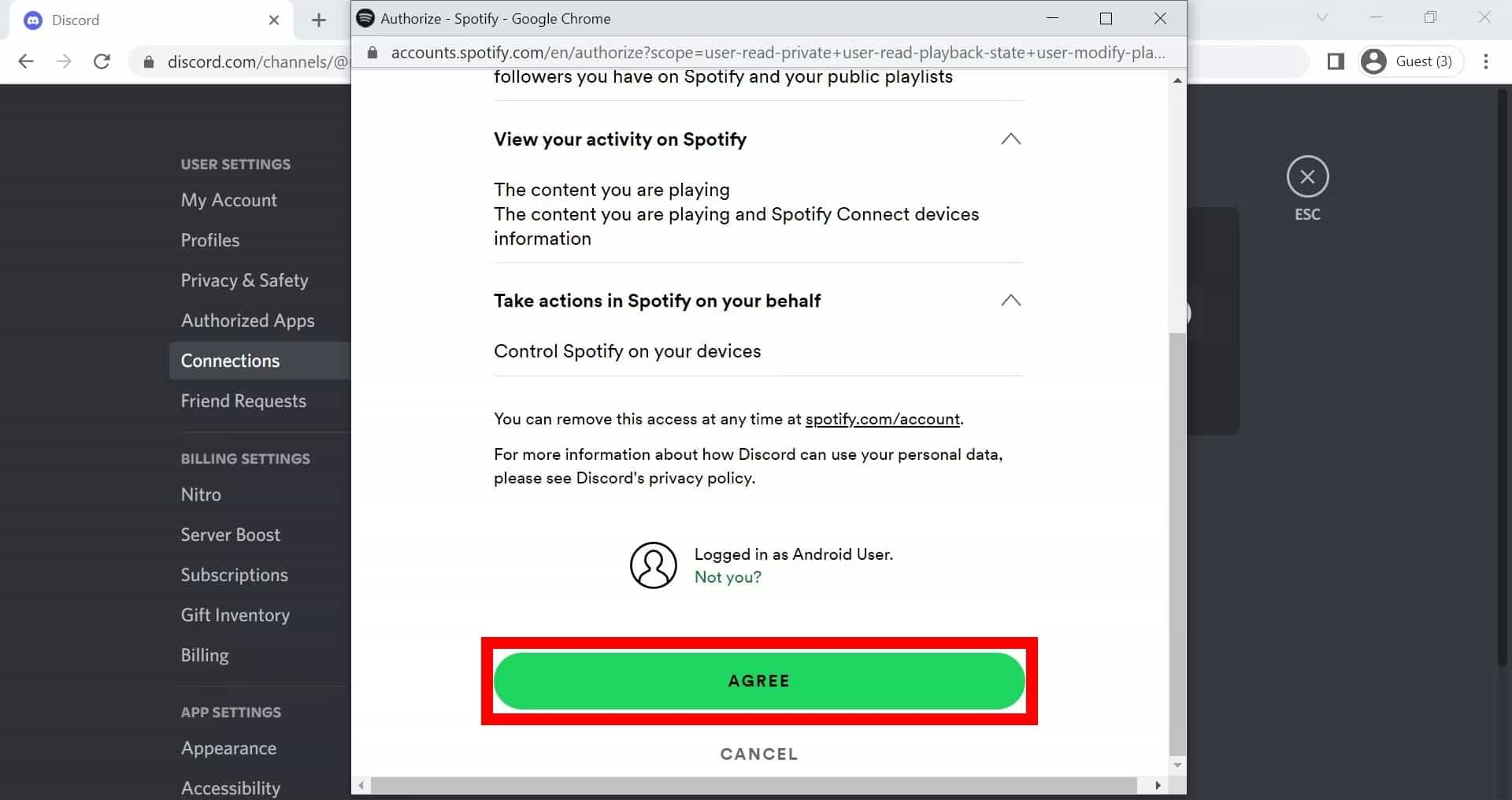
Comment se connecter Spotify Discord sur Mobile
- Tout d'abord, vous devrez télécharger Discord à partir de App Store d'Apple ou Google Play Store. Lancez l'application Discord, puis balayez vers la droite pour extraire le navigateur de serveur/canal, puis appuyez sur votre photo de profil dans le coin inférieur droit de l'écran.
- Sur la page suivante, appuyez sur l'onglet "Connexions".
- Appuyez sur Ajouter pour connecter une application à votre Discord.
- Appuyez sur le "Spotify". Une nouvelle page s'ouvrira où vous pourrez vous connecter à votre compte et autoriser Discord à vous connecter. Une fois connecté avec succès, la connexion est terminée !

Tout va bien maintenant que vous avez lié votre Discord à Spotify compte. Vous devriez maintenant être en mesure de voir ce que Spotify chanson que vous écoutez dans votre statut de profil. Bien sûr, vous pouvez diffuser votre Spotify favoris avec vos amis Discord ! Maintenant, voici ce que vous devez faire.
- Ouvrez votre Spotify app, puis commencez à jouer une chanson.
- Revenez à l'écran principal de Discord.
- Cliquez sur le bouton + dans Discord et choisissez la personne que vous souhaitez inviter à écouter Spotify.
- L'écran d'invitation apparaîtra et montrera la chanson que vous écoutez. Ajoutez un commentaire si vous le souhaitez et cliquez sur le bouton Envoyer une invitation.
- Une fois l'invitation envoyée, les destinataires verront le bouton "Rejoindre". Pour commencer à diffuser, il leur suffit de cliquer sur cette option.

Heureusement, en liant votre Spotify compte sur votre Discord ne nécessite pas Spotify Premium ou Discord Nitro. Cependant, certaines fonctionnalités de Spotify sont verrouillés derrière l'accès Premium, comme l'écoute sans publicité ou hors ligne. Pouvez-vous écouter Spotify direct sans Premium ? Nous vous expliquerons comment faire dans la partie suivante.
Partie 3. Meilleure façon de jouer Spotify Chansons sur Discord Sans Spotify Premium
Tout va bien que vous ayez connecté Discord à Spotify. Cependant, saviez-vous qu'il existe un moyen pour vous de jouer votre Spotify chansons avec vos amis sur Discord sans avoir besoin d'un Spotify Compte Premium?
Vous ne pouvez pas toujours écouter la musique que vous voulez Spotify—surtout si vous n'avez pas de compte premium. Par exemple, certains Spotify chansons ne sont pas disponibles dans certaines régions, le Spotify l'application m'a déconnecté, Spotify les utilisateurs gratuits joueront des chansons avec des publicités, Spotify les listes de lecture ne peuvent pas être téléchargées localement en raison de la protection DRM, et plus encore.
Mais ne vous inquiétez pas ! Nous avons une solution simple pour cela - et nous allons vous montrer comment utiliser un outil tiers aujourd'hui pour télécharger Spotify chansons sans prime et partagez-les avec vos amis Discord. Si vous recherchez plus de liberté pour obtenir le vaste de Spotify pistes avant de vouloir ajouter Spotify à Discord, il existe une application nommée TunesFun Spotify Music Converter cela peut vous aider à vous débarrasser des ennuis.
Qu'est-ce qui nous fait dire que TunesFun Spotify Music Converter c'est effectivement le meilleur Spotify convertisseur de musique pour Mac ? Eh bien, cet outil professionnel est déjà un outil de confiance. Il a cette capacité qui permet à l'utilisateur de supprimer facilement la protection DRM ainsi que d'avoir Spotify chansons converties en formats courants tels que MP3, WAV, FLAC et AAC. Cela fonctionne à une vitesse 5x par rapport aux autres convertisseurs tout en préservant la qualité 100% originale des chansons ainsi que leurs étiquettes d'identification et leurs métadonnées.
Voici un guide détaillé sur la façon dont vous pouvez utiliser ce TunesFun Spotify Music Converter pour convertir et télécharger votre Spotify favoris pour enfin les jouer tout en utilisant Discord. En connaissant ces informations, vous pourrez également les conserver pour toujours sur n'importe quel appareil que vous souhaitez utiliser !
- Consultez les exigences d'installation de ce TunesFun Spotify Music Converter une fois que vous visitez son site officiel.
- Installez l'application une fois que ceux-ci sont remplis et commencez par ajouter le Spotify morceaux à traiter. Vous pouvez soit utiliser le Spotify les URL des chansons ou faites-les glisser et déposez-les sur la plateforme. La conversion par lots est prise en charge, il est donc possible d'en ajouter beaucoup en une seule fois !

- Choisissez un format de sortie à utiliser. Modifiez également les autres paramètres de sortie restants selon vos préférences.

- Appuyez simplement sur le bouton "Convertir tout" et l'application commencera à convertir le fichier téléchargé. Spotify chansons ainsi que le processus de suppression de la protection DRM.

- Une fois le processus terminé, pour avoir un aperçu rapide des chansons transformées, appuyez sur le menu "Afficher le fichier de sortie".
Cette application fonctionne assez rapidement pour convertir vos fichiers téléchargés Spotify chansons en quelques minutes. Alors, attendez-vous à ce que dans peu de temps, les fichiers de sortie soient facilement disponibles pour profiter Spotify service d'écoute hors ligne sur n'importe quel appareil ou lecteur multimédia que vous aimez utiliser !
Partie 4. Résumé
Vous venez d'apprendre comment connecter Discord à Spotify. Tout ce que vous avez à faire est d'aller dans Paramètres, puis de choisir Connexions. Après cela, choisissez Spotify. Cependant, notez que vous ne pouvez jouer en groupe sur votre serveur qu'en ayant un Spotify Compte Premium.
Avec cela, vous aurez besoin d'un outil séparé pour pouvoir partager des chansons même si vous n'avez qu'un Spotify Compte gratuit, le meilleur outil à utiliser est TunesFun Spotify Music Converter. Ce convertisseur convertira tous vos Spotify chansons dans des formats lisibles pour toutes sortes de lecteurs multimédias.
Laissez un commentaire